
2019年9月20日(金)にリリースされた「iOS13」とともに登場した、月額600円でゲームアプリを堪能できる「Apple Arcade」サービスが開始されました。
この新サービス「Arcade」を1ヶ月の無料トライアル期間利用することができるので、ぜひ登録して遊びましょう!
「Arcade」の登録方法(遊び方)と解約方法(解除)をあわせてご紹介します!
操作方法が簡単なので、まずは登録してみてください!
iOS13アップデート
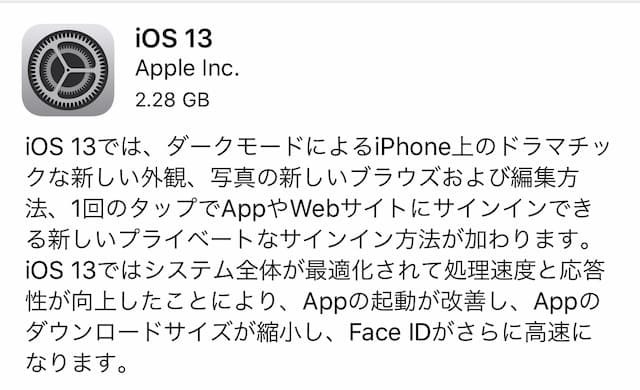
「iOS13」が2019年9月20日にリリースされました。
「iOS13」にアップデートすることで、たくさんの新しい機能が追加されたり、新しいサービスを利用することが可能です。
iPhoneから「Arcade」を利用するには、「iOS13」へのアップデートが必須になっています。
「iOS13」サポート対象のiPhoneなどは、下記の記事で紹介しているので、あわせてチェックしてみてくださいね。
Apple Arcade(アーケード)とは
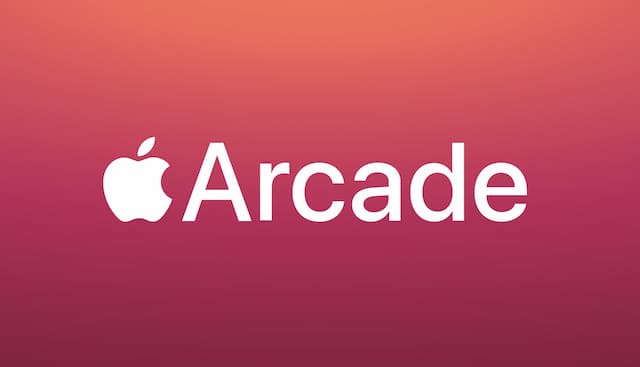
「Apple Arcade」とは、App Storeで提供されている新しいゲームを遊べるサブスクリプションサービスです。
iOS13以上のiOSを搭載したiPhoneで遊ぶことが可能です。
iPad、Mac、Apple TV、iPod touchでも楽しむことができます。
価格は、以下のとおりです。
| 価格 | 無料トライアル |
| 月額600円 | 1ヶ月または3ヶ月 |
まだArcadeを利用したことがない方は、1ヶ月の無料トライアル期間で遊ぶことが可能です。
トライアル期間を過ぎると月額600円が必要となります。
でも広告表示もないので、無駄なストレスを感じることもありません。
新たにApple製品を購入するとこの新サービス「Apple Arcade」を3ヶ月間無料で遊べるトライアル期間を実施しています。
この無料で遊べるトライアル期間で、ゲームを楽しんでみてはいかがでしょうか。
では、Arcadeの登録方法(遊び方)をご紹介します。
登録方法(遊び方)
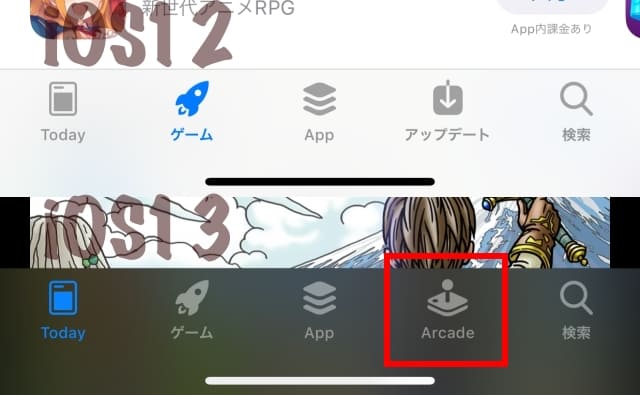
iPhoneの「App Store」を開くと、下部のメニュータブのところにiOS12の時にはなかった「Arcade」が追加されています。
この「Arcade」のタブをタップすると、「Arcade」の画面へと切り替わります。
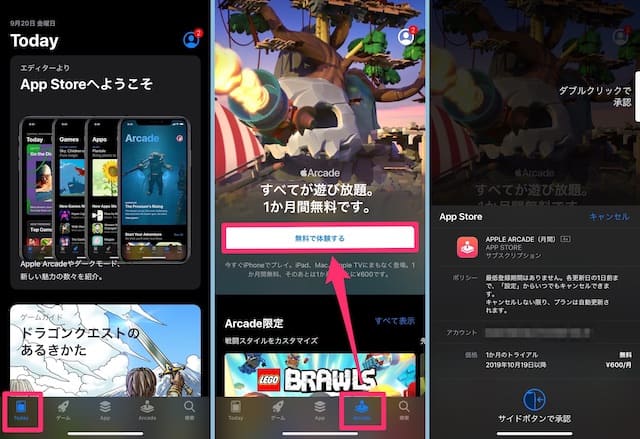
「App Store」内の下部のメニュータブにある「Arcade」を開くと、たくさんのゲームが紹介されています。
その中に「無料で体験する」または「Apple Arcadeを無料で入手」という画面が表示されているところをタップします。
すると、Apple IDへの承認画面へと切り替わるので、詳細をしっかり確認をしてから承認してください。
初めて「Arcade」を利用したのなら、1ヶ月のトライアル期間(無料)が設けられています。
Apple IDを承認すると、「Arcade」の無料トライアル期間が開始され、1ヶ月の間は、無料でゲームを楽しむことが可能です。
※解約方法(解除)は、あとで紹介します。
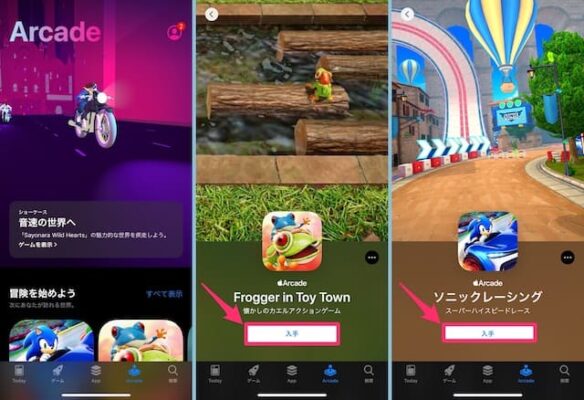
Apple IDの承認が完了すると、あとはApp Storeの「Arcade」から遊びたいゲームを選んでタップするだけ。
その遊びたいゲームを選んだら「入手」というボタンがあるので、それをタップするとゲームのダウンロードが開始されます。
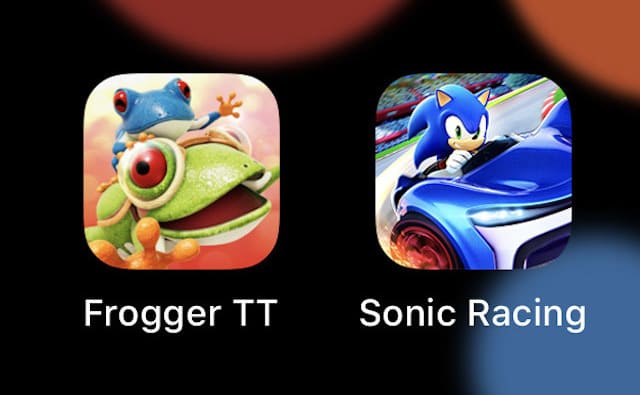
アプリのダウンロードが完了すると、通常どおりiPhoneにアプリのアイコンが追加されています。
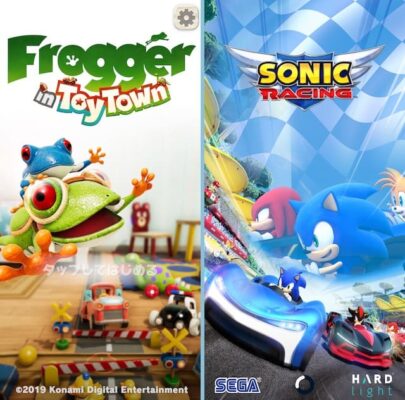
あとは、ゲームアプリのアイコンをタップするだけで、ゲームを起動し遊ぶことができます。
いつもの感覚でダウンロードしてプレイできるのがいいですね。
「Arcade」の登録(遊び方)は、簡単でしたね。
この無料トライアル期間を利用して、新しいサービス「Arcade」を利用してみては、いかがでしょうか。
では、次は「解約方法(解除)」をご紹介します。
解約方法(解除方法)
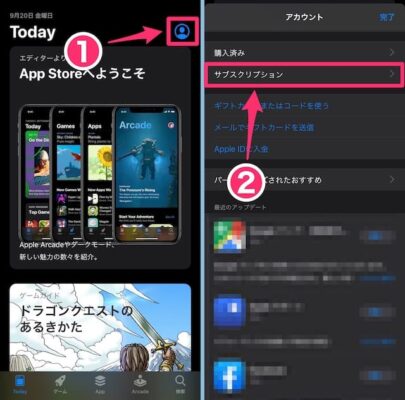
「Arcade」を無料トライアル期間で遊んでみて、このまま継続して遊ばない場合は、登録を解約(解除)しましょう。
そのまま使用していると、無料期間が終了し、月額600円の支払いが発生します。
Arcadenoの登録を解約(解除)するには、App Storeを開いて、右上にある1のアイコン(アカウント)をタップします。
次に、アカウントの画面にある2の「サブスクリプション」をタップしましょう。
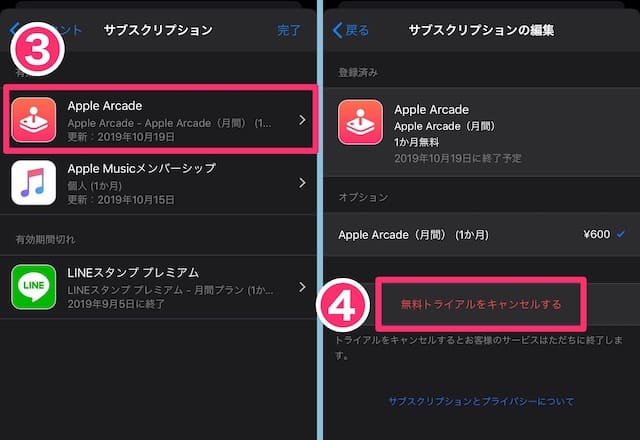
この「サブスクリプション」内には、登録しているサービスが表示されます(無料トライアル期間も含む)
この中の3の「Apple Arcade」をタップし、詳細を確認します。
そしてApple Arcadeを解約(解除)するのであれば、4の「無料トライアルをキャンセルする」をタップすると、Arcadeの解約(解除)は、完了です。
▼下記のLINEスタンププレミアムの解約方法でも紹介しましたが、トライアル期間終了間際にApple IDのメールアドレスにお知らせメールが届きました。
もしかすると、メールが届かない場合もあるかもしれないので、カレンダーやリマインダー登録しておくといいかもしれませんね。
追記:更新前に事前にメールが届きませんでした。自動更新で無料期間から有料へと切り替わるのでご注意を!
あらかじめ解約(解除)

無料期間が終わるタイミングでお知らせメールはないので、忘れてしまいそうで心配な方は、あらかじめ解約(解除)しておくことをおすすめします。
上記の「解約操作」よりサブスクリプションの画面で「サブスクリプションをキャンセルする」をタップします。
キャンセル確認で「確認」をタップすると、無料期間が終了時に自動的に解約になるので安心です。
引き続き利用する場合は、再設定が必要です。
解約をしても表示されてる期間まで、利用することが可能です。
まとめ
「Arcade」1ヶ月の無料トライアル期間を利用してみて、「Arcade」のゲームを楽しんでみてはいかがでしょうか。
どんなゲームがあって、どれだけ楽しめるのかは遊んでみてから決めるといいかもしれませんね。
Arcadeの登録・解約の操作方法が簡単なので、ぜひ「Arcade」を試してみてください!
公式:Apple Arcade
最後まで、ありがとうございました!















